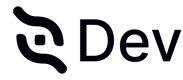Métodos de autenticação na iugu
O que você irá aprender com esse artigo?
- Tipos de autenticação
- Diferenças entre os tokens
- Criando suas chaves de API via painel
- Como criar os tokens via API
- Como utilizar o
live_tokene otest_token- Assinatura de Requisições (RSA)
Tipos de autenticação
A autenticação na iugu é realizada por meio de uma chave de API, que permite ao sistema identificar a sua conta e conceder as permissões necessárias para a comunicação com a iugu em nome da conta associada.
Existem três métodos de autenticação disponíveis, sendo o mais recomendado o uso do HTTP Basic Auth. A segunda opção é a autenticação por Bearer Authentication. A terceira alternativa é enviar o API Token como um parâmetro denominado api_token.
live_token, test_token, user_token e master_token
live_token, test_token, user_token e master_tokenlive_token: utilize-o para ações em ambiente produção.test_token: utilize-o para ações em ambiente de teste (homologação/sandbox).master_token: utilize-o para Criar e/ou Listar API Tokensuser_token: utilize-o para requisições à endpoints que requiram uma autenticação a nível usuário.
Rotas que utilizam user_token ou master_token
user_token ou master_tokenmaster_token
| Referência da API | Endpoint |
|---|---|
| Criar API Token | v1/{account_id}/api_tokens |
| Listar API Tokens | v1/{account_id}/api_tokens |
user_token
| Referência da API | Endpoint |
|---|---|
| Remover API Token | v1/{account_id}/api_tokens/{id} |
| Renovar API Token de Usuário | v1/profile/renew_access_token |
| Atualizar Subconta | v1/accounts/{id} |
| Enviar verificação de Subconta | v1/accounts/{account_id}/request_verification |
Como ter acesso ao user_token?
user_token?- No retorno
200 OKdo endpoint Criar Subconta —v1/marketplace/create_account. - Ou no retorno
200 OKdo endpoint Listar API Tokens das subcontas —v1/retrieve_subaccounts_api_token.
Importante
- Os endpoints Criar Subconta e Listar API Tokens das subcontas são requisitadas, exclusivamente, pela Conta Mestre.
- Utilize o
master_token
Criar api_token
api_tokenHá duas formas de criar um api_token:
- Via Alia
- Via API
Alia
- Acesse alia.iugu.com > Configurações
- Integrações API > Novo
- Escolha entre Teste, Produção ou Mestre*.
- Obrigatório: Durante a criação, utiliza-se a tecnologia de Autenticação RSA.
- Opcional: É possível cadastrar uma lista de IPs dedicados ou Dinâmicos. Entre em contato com o nosso Time de Suporte para cadastrá-los.
- Dê uma descrição. Por exemplo: "Minha chave API"
- Clique em Salvar.
Importante
- Este
api_tokenficará visível por apenas 1h. Após isso, será censurado.- A criação de
api_tokensdependem de uma aprovação enviada para os Administradores da Conta.
API
Utilize o endpoint Criar API Token — v1/{account_id}/api_tokens.
Request e Response exemplo
curl --request POST \
--url 'https://api.iugu.com/v1/27016E1AD888499A98994E781B6C3762/api_tokens?api_token=your-api_token' \
--header 'Request-Time: 2025-03-12T14:58:01-03:00' \
--header 'Signature: signature=nGDVNcBXfQ8kkGM2I/0XHDOOI0v6NCJCFzsm9TkZ3t1gihHDLUSpGY2/squfwxRMXpLBibdcMFH5ZS4xsadE7vuHnaJWYaXzsjMk9a5sM2kCPt1VAG4kmrRaToSoeXe6NrH96hASS1IXywzTPJJl/TbxV0i9uXzl0THRQ/BLSAmKZyEpATMdN5pWLFnohYfXjQ40w7W3Q4u/OzhWKGaGEOi9zkgqI89KHinci+7s90h/N8ttsmR+Ira8raWI6XMBKfbPuOYjuLKaZiNBce9+MkphRGFPlYw0uzSoiLzONtoCWoETrtPdMSKpSQQFU/yWMxIs/+Koav8jF2HsVcl/tg==' \
--header 'accept: application/json' \
--header 'content-type: application/json' \
--data '
{
"api_type": "LIVE",
"description": "Meu token de produção"
}
'{
"id": "8D3EA0B0F546405B880F1BAC7B2CA5A7",
"token": "ABC123DEF45D4B9E27C8126BE74850A4366492313823D1811114769BD0D5F0B0",
"api_type": "LIVE",
"description": "Meu token de produção",
"created_at": "2025-03-12T15:00:22-03:00",
"status": "active"
}Dica de segurança 🔐
Recomendamos a atualização da sua chave de API a cada 30 dias. Manter a chave atualizada é fundamental para evitar seu uso indevido em caso de vazamento de informações.
Não se esqueça de que sua chave de API funciona como uma senha, sendo ela responsável por autorizar suas transações de forma automática e autenticada.
Como utilizar o live_token e o test_token
live_token e o test_tokenHTTP Basic Auth
Para gerar o header de autenticação HTTP Basic da request, deve-se seguir os seguintes passos:
-
Ter a chave API, seja de teste ou de Produção
-
Codificar a chave API, junto com o caracter “:” no final da chave, para o formato Base64. Exemplo: 5AA555555555555555555555555555555CC55555555555555555555555555DD5:
Base64 dessa chave: NUFBNTU1NTU1NTU1NTU1NTU1NTU1NTU1NTU1NTU1NTU1Q0M1NTU1NTU1NTU1NTU1NTU1NTU1NTU1NTU1NURENTo= -
No header, inserir o campo de “Authorization”, seguido com o valor que é a chave API codificada
Exemplo: --header 'Authorization: Basic NUFBNTU1NTU1NTU1NTU1NTU1NTU1NTU1NTU1NTU1NTU1Q0M1NTU1NTU1NTU1NTU1NTU1NTU1NTU1NTU1NURENTo=
Modelo de request
curl --location --request GET 'https://api.iugu.com/v1/customers'
--header 'Accept: application/json'
--header 'Content-Type: application/json'
--header 'Authorization: Basic {apitoken in base64}'
--header 'Cookie: __cfruid=df598e45cd90947e522e12ec895a84f7059cacbc-1627922464'
--data-raw ''**Parâmetro api_token **
As requests permitem o envio de um parâmetro chamado api_token, onde pode ser enviado o API Token gerado anteriormente em vez de utilizar o HTTP Basic Auth.
Bearer Authentication
Há a possibilidade também de utilizar a autenticação Bearer.
Para gerar o header de autenticação HTTP Bearer, deve-se seguir os seguintes passos:
-
Ter a chave API, seja de teste ou de Produção
-
Codificar a chave API, junto com o caracter “:” no final da chave, para o formato Base64. Exemplo: 5AA555555555555555555555555555555CC55555555555555555555555555DD5:
Base64 dessa chave: NUFBNTU1NTU1NTU1NTU1NTU1NTU1NTU1NTU1NTU1NTU1Q0M1NTU1NTU1NTU1NTU1NTU1NTU1NTU1NTU1NURENTo= -
No header, inserir o campo de “Authorization”, seguido com o valor que é a chave API codificada
Exemplo: --header 'Authorization: Bearer NUFBNTU1NTU1NTU1NTU1NTU1NTU1NTU1NTU1NTU1NTU1Q0M1NTU1NTU1NTU1NTU1NTU1NTU1NTU1NTU1NURENTo=
Modelo de Request
curl --location --request GET 'https://api.iugu.com/v1/customers' \
--header 'Accept: application/json'
--header 'Content-Type: application/json'
--header 'Authorization: Basic {apitoken in base64}'
--header 'Cookie: __cfruid= 95dfe99ff2d3d94d649675cf8cb7491b4bda25b7-1641564409' \
--data-raw ''Autenticação com Assinatura RSA
O que é Assinatura RSA?
Uma Assinatura RSA em APIs é um método de criptografia que utiliza o algoritmo RSA para garantir a autenticidade e a integridade das mensagens trocadas entre um cliente e um servidor. Ela envolve a criação de uma assinatura digital usando uma chave privada, que pode ser verificada por qualquer pessoa com a chave pública correspondente. Isso assegura que a mensagem foi enviada por uma fonte confiável e que não foi alterada durante a transmissão.
Endpoints obrigatórios
Os endpoints que têm como características Cash Out, criação de conta e API Tokens, por exemplo, requerem essa autenticação. São eles:
Prefere um vídeo ensinando como faz?
Assista nosso Webinar conduzido por um dos nossos Engenheiros:
Que tal uma Recipe?🧪
Aqui está uma sugestão de como o seu script pode ser desenvolvido:
Ruby on Rails
Ruby on RailsNode.js
Node.jsPHP
PHPPython
PythonJava
JavaAntes de começar ⚠️
Alguns pontos importantes antes de começar:
- É possível apenas em produção (
live_mode) - É permitido apenas um
api_tokencriptografado por conta. - Necessário ter acesso ao Alia para a etapa de criação do
api_token.- Não é possível utilizar o endpoint Criar API Token —
v1/{account_id}/api_tokenscomo alternativa, pois este também requer RSA.
- Não é possível utilizar o endpoint Criar API Token —
- Este processo exige a utilização de OpenSSL.
- Crie uma pasta que armazenará os arquivos do OpenSSL.
- Navegue até esta pasta utilizando o cmd
Após estas etapas, continue com este artigo.
Usuários Linux
Comandos de copy serão utilizados neste passo a passo. Certifique-se de que o xclip ou xsel está instalado no seu sistema. Você pode instalar com:
$ sudo apt-get install xclipou
$ sudo apt-get install xselFluxo Whitelabel
Para estruturas de Marketplace (subcontas), é possível seguir as etapas deste guia e refletir para as subcontas atreladas à Mestre, descartando a necessidade de fazê-la uma a uma.
Para isso, siga as etapas de 1 a 4 na Conta Mestre e, nas etapas de 5 a 12, e onde for solicitado o "api_token criptografado", insira o live_api_token da subconta, por mais que ele não seja criptografado.
Ilustração do Fluxo
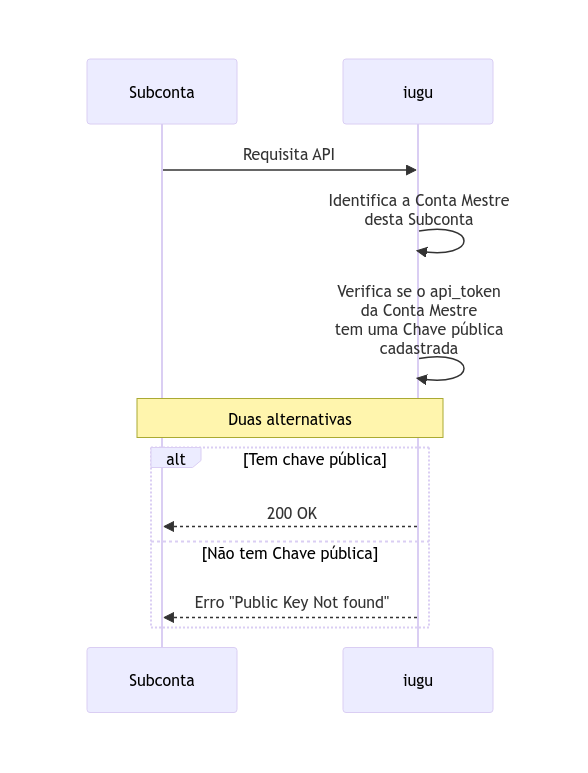
Assinatura RSA Whitelabel
O que precisará ter?
- Uma subconta com um
live_api_token - A Conta Mestre desta Subconta com um
api_tokencriptografado.
Continue com este artigo.
1. Gerar chave privada
No cmd, insira este comando:
$ openssl genrsa -out private.pem 20482. Gerar chave pública
Ainda no cmd, insira o comando abaixo para gerar a chave pública a partir da chave privada
$ openssl rsa -in private.pem -outform PEM -pubout -out public.pem3. Copiar a chave pública
Copie para o clipboard a chave pública gerada:
Windows
$ clip < public.pemmacOS
$ pbcopy < public.pemLinux (xclip)
xclip -selection clipboard < public.pemLinux (xsel)
$ xsel --clipboard < public.pem4. Colar chave pública no painel
- Acesse alia.iugu.com
- Configurações > Integrações via API
- Clique em Novo > e, em Tipo, selecione Produção
- Dê uma descrição para esta chave (exemplo: Minha chave RSA)
- Abaixo de descrição, cole a chave pública mantendo os cabeçalhos
----BEGIN PUBLIC KEY----e----END PUBLIC KEY---- - Clique em Salvar.
Esta chave será identificada como Chave criptografada.
Importante
- A criação de
api_tokensdependem de uma aprovação enviada para os Administradores da Conta.- Guarde o
api_tokengerado em um lugar seguro
Body = raw
rawAssine o corpo da requisição de forma bruta (raw), sem qualquer tratamento ou parse. O payload assinado deve ser idêntico ao enviado na requisição. A assinatura gerada deve ser criptografada em base64 e incluída na requisição.
O restante permanece inalterado: o corpo da requisição deve conter o api_token e todos os campos necessários, sem qualquer alteração no processo usual.
Quebra de LinhasAo montar o arquivo no Windows, não utilize editores no terminal, como Vim, Nano, etc. Qualquer espaço, aspas, quebra de linha, invalidará a requisição.
Recomendamos a utilização de editores de texto como Notepad++, VSCode ou, até mesmo, o próprio Bloco de Notas, que permitem a visualização das quebras das delinha CR LF, LF e CR, que variam entre Sistemas Operacionais.
5. Assinar e enviar requisição
Com a chave criptografada criada em sua conta (etapa 1 ao 4), continue com este artigo para a Assinatura da Requisição.
Atenção ⚠️
As próximas etapas servem para simular os processos técnicos e o seu resultado. A forma de implantá-la fica à critério do cliente/seller.
As etapas de 5 ao 12 devem ser realizadas para todas as requisições, sem exceção.
Timestamp padrão ISO8061 e UTC
ISO8061 e UTCO timestamp segue os padrões ISO8061. O UTC deve ser o mesmo do servidor que esta solução será hospedada.
Utilize os comandos abaixo para gerar um timestamp nos padrões ISO8061:
macOS
date +"%Y-%m-%dT%H:%M:%S%Z:00"Linux
date +"%Y-%m-%dT%H:%M:%S%:z"
Tolerância de 5 minutosO timestamp inserido no documento tem uma tolerância de até 5 minutos. Por exemplo: 2024-06-15T12:55:00-03:00, só é possível enviar a requisição até 12:59:59. Se exceder, retornará
Invalid Signature
5.1 Criar arquivo .txt
.txt- Crie um arquivo
.txtcom nome 'documento' em sua pasta (etapa 5 de Atenção ⚠️) - Para cada endpoint, escreva o
bodyno 'documento', seguindo, exatamente, os padrões a seguir:
| Linha | Conteúdo | Exemplo |
|---|---|---|
| 1 | Método|endpoint | POST|/v1/signature/validate |
| 2 | api_tokencriptografado|timestamp | 1AB1CD2EF1BC9DE0165FC37268331E1A4A0D8FCF90E2C42AB4100CBDB86E5136|2024-06-15T12:21:29-03:00 |
| 3 | body da requisição sem espaço | {"name":"Nome da Subconta","splits":[{"recipient_account_id":"account_id","cents":20}]} |
Importante ⚠️
A linha 3 não deve conter nenhum espaço, a não ser que seja o valor de um parâmetro, por exemplo "Nome da Subconta". Este pode conter espaços, pois é um valor e não interferirá.
O resultado do exemplo acima é:
POST|/v1/signature/validate
1AB1CD2EF1BC9DE0165FC37268331E1A4A0D8FCF90E2C42AB4100CBDB86E5136|2024-06-15T12:21:29-03:00
{"name":"Nome da Subconta","splits":[{"recipient_account_id":"account_id","cents":20}]}Observações — Whitelabel
- Na linha 2: Informe o
live_pi_tokenda subconta.
Exemplos de documento.txt de cada endpoint
documento.txt de cada endpointOs scripts abaixo são exemplos de como o seu documento deve ser escrito para ser assinado:
POST|/v1/12345A1BC666499D98994A781E6C3762/api_tokens
ABC123DEF45D4B9E27C8126BE74850A4366492313823D1811114769BD0D5F0B0|2025-03-12T14:58:01-03:00
{"api_type":"LIVE","description":"Meu Token de produção"}POST|/v1/transfers
ABC123DEF45D4B9E27C8126BE74850A4366492313823D1811114769BD0D5F0B0|2024-06-15T12:21:29-03:00
{"receiver_id":"id-da-conta","amount_cents":100}POST|/v1/transfer_requests
ABC123DEF45D4B9E27C8126BE74850A4366492313823D1811114769BD0D5F0B0|2024-06-15T12:21:29-03:00
{"receiver":{"pix":{"type":"email","key":"[email protected]"},"name":"Nome","cpf_cnpj":"113.436.750-30"},"transfer_type":"pix","amount_cents":100}POST|/v1/accounts/id-da-subconta/request_withdraw
ABC123DEF45D4B9E27C8126BE74850A4366492313823D1811114769BD0D5F0B0|2024-06-15T12:21:29-03:00
{"amount":10}POST|/v1/signature/validate
ABC123DEF45D4B9E27C8126BE74850A4366492313823D1811114769BD0D5F0B0|2024-06-15T12:21:29-03:00
{"RAW_BODY":"string"}POST|/v1/marketplace/create_account
ABC123DEF45D4B9E27C8126BE74850A4366492313823D1811114769BD0D5F0B0|2024-06-15T12:21:29-03:00
{"name":"Nome da Subconta","splits":[{"recipient_account_id":"account_id","cents":20}]}POST|/v1/accounts/configuration
ABC123DEF45D4B9E27C8126BE74850A4366492313823D1811114769BD0D5F0B0|2024-06-15T12:21:29-03:00
{"auto_withdraw":true,"auto_advance":false}POST|/v1/bank_verification
ABC123DEF45D4B9E27C8126BE74850A4366492313823D1811114769BD0D5F0B0|2024-06-15T12:21:29-03:00
{"agency":"0000","account":"000000","account_type":"cc","bank":"001"}POST|/v1/payment_requests
ABC123DEF45D4B9E27C8126BE74850A4366492313823D1811114769BD0D5F0B0|2024-06-15T12:21:29-03:00
{"barcode":"846100000013310502962023004200030007003752691117","document_amount_cents":10,"amount_cents":10}5.2 Salvar arquivo
Após informações inseridas, salve este arquivo e não altere-o mais.
6. Assinar documento.txt usando Chave privada
documento.txt usando Chave privadaNo cmd, insira o seguinte comando:
openssl dgst -sha256 -sign private.pem -out sign.sha256 documento.txt7. Transformar em base64
base64Insira o comando abaixo para transformar (encode) para base64 o conteúdo do arquivo sign.sha256 de sua pasta:
openssl base64 -A -in sign.sha256 -out sign.sha256.base64
sign.sha256.base64Após executá-lo, cria-se um novo arquivo de nome
sign.sha256.base64na mesma pasta.
8. Copiar conteúdo sign.sha256.base64
sign.sha256.base64Insira o comando para copiar para o clipboard o conteúdo que será utilizado no header — Signature — da requisição
Windows
clip < sign.sha256.base64macOS
$ pbcopy < sign.sha256.base64Linux (xclip)
xclip -selection clipboard < sign.sha256.base64Linux (xsel)
$ xsel --clipboard < sign.sha256.base649. Preparar o URL
URLUtilize um dos endpoints (de acordo com a etapa 5.1) que deseja e atente-se às seguintes informações:
Neste exemplo, foi escolhido o endpoint de Transferência para Terceiros — v1/transfer_requests, então, preencha de acordo com a sua requisição:
https://api.iugu.com/v1/transfer_requests?api_token=api_tokencriptografado10. Copiar o body do documento.txt
body do documento.txtCopie apenas a terceira linha do documento.txt:
{"receiver_id":"id-da-conta","amount_cents":100,"api_token":"api_tokencriptografado"}Como o header deve ficar?
Preencha os parâmetros do header no padrão 'parâmetro=valor' de acordo com estas instruções:
| Parâmetro | O que preencher | Valor (exemplo) |
|---|---|---|
| o conteúdo copiado da |
|
| Timestamp gerado no momento |
|
| o tipo de resposta esperada do servidor |
|
| o formato dos dados enviados |
|
11. Colar o conteúdo no body
bodyCom o conteúdo do body copiado (etapa 10), cole no corpo da requisição.
Verifique se houve alteraçãoAlguns editores de texto formatam os arquivos por padrão e isso poderá invalidar a assinatura (
Invalid Signature). Se alterado, utilize o Bloco de Notas, VSCode ou Notepad++.
12. Enviar requisição
Certifique-se de ter seguido estritamente todos os passos deste guia e, por fim, requisite o endpoint escolhido.
Verificar se assinatura é válida (opcional)
Utilize o endpoint Validate Signature — v1/signature/validate para verificar se a assinatura gerada (etapa 7 e 8) é válida. Ou seja, esta rota não torna uma assinatura válida, apenas a verifica.
Este endpoint segue a mesma lógica das etapas 5 até 12, então, siga-os para requisitá-lo.
Request e Response exemplo
curl --request POST \
--url 'https://api.iugu.com/v1/signature/validate?api_token=api_tokencriptografado' \
--header 'Request-Time: 2024-06-15T12:21:29-03:00' \
--header 'Signature: signature=sequência-de-caracteres' \
--header 'accept: application/json' \
--header 'content-type: application/json' \
--data '
{"RAW_BODY": "Validando a integração"}'{
"message": "Signature check successful",
"request_body": "{\n 'api_token':'<api_token-criptografado>',\n 'message':'anything'\n}",
"status": "ok"
}Signature check successful
Signature check successfulO retorno "message": "Signature check successful" serve apenas para validar que o seu script seguiu a lógica correta.
Importante ⚠️
Este é o único endpoint que o Fluxo Whitelabel não é compatível.
Erros
Os erros de criptografia são sucintos por, justamente, serem criptografados. Apesar disso, há erros que têm uma explicação. Veja-os abaixo:
| Erro | Motivo(s)/hipótese(s) |
|---|---|
|
|
|
|
|
|
Referências técnicas
Algumas referências para fins de conhecimento: